
发布时间:2018-03-22 14: 59: 14
三月的尾巴,慵懒的清晨、闲适的午后和一个人无所事事的黄昏,都已经能够清晰的闻到花草的芬芳,或是随手拍下沿边的风景,或是参与其中,成为景色中的一员,都可以当做对一种时光的记录。
上面是使用会声会影2018制作的小清新相册展示,喜欢的小伙伴可以看下下面的教程哦。

图1:小清新相册展示
小清新相册展示制作教程
视频里用到的图片大多是网上下载的素材为主,建议大家可以使用自己拍摄的写真。Ps制作好的进度条、文字框及相框png图片。
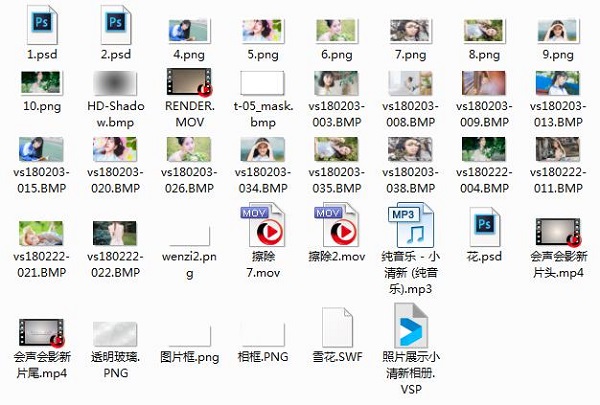
图2:全部素材
光效素材、消失效果的视频遮罩等。
网上随手down的一首小清新的歌曲,大家可以自行下载哦。
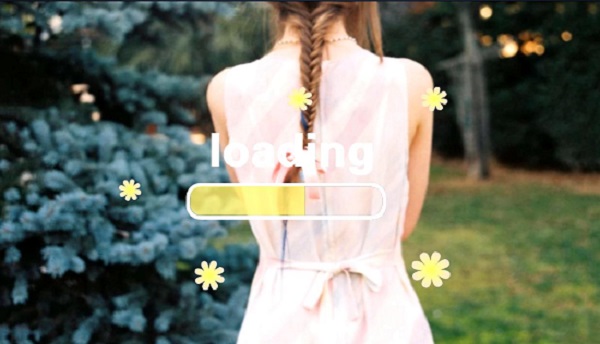
图3:片头效果
1)导入一张背景图片至覆叠轨1,调整至屏幕大小,并保持宽高比,拉长至五秒左右的位置。
2)在覆叠轨2上添加进度条边框,调整大小、位置后,在覆叠轨3上添加黄色进度条,调整大小、位置,保证进度条在边框内。时长和背景图片相同。
3)为黄色进度条添加修剪滤镜,做出从左向右逐渐递增的效果。
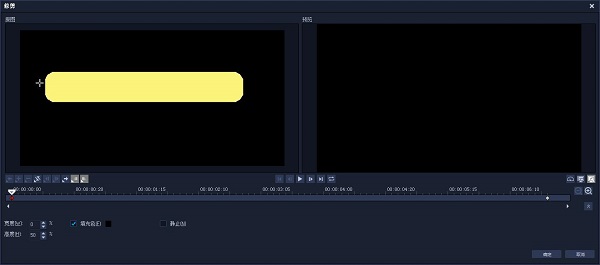
图4:修剪滤镜设置
4)添加一些黄色小花作为点缀,通过自定义动作为花朵做出运动效果。时长和背景图片相同。
1)导入一张图片至覆叠轨1,连在背景图片后面,调整至屏幕大小后,添加亮度与对比度滤镜。
2)在图片的下方添加一张同样的图片,调整大小,右击自定义动作,为图片制作出翻转效果。
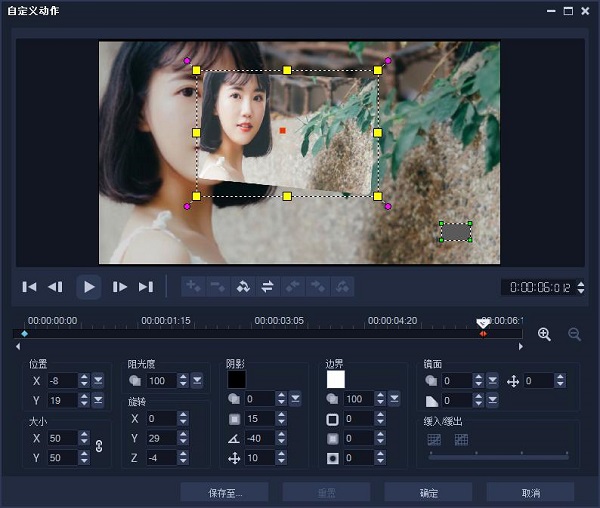
图5:自定义设置
3)在覆叠轨3上添加边框png效果的图片,地阿基前一个步骤的图片,右击复制属性,将效果粘贴至相框上,选择粘贴可选属性,选择最后一个方向样式动作。
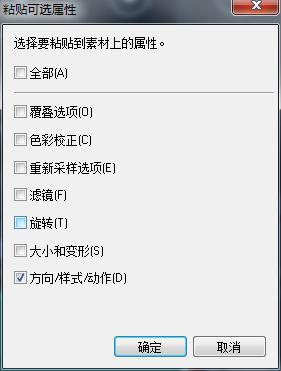
图6:粘贴属性
4)在覆叠轨4上添加一个透明玻璃png图片,同样复制所有属性。
1)在覆叠轨1上添加一张图片,调整至屏幕大小并添加亮度和对比度滤镜。
2)在下方的覆叠轨上添加一张制作好的相册图片,调整至一定的大小并添加自定义动作,首帧位置X:24,Y:28。18帧的位置,X:-2,Y:16。
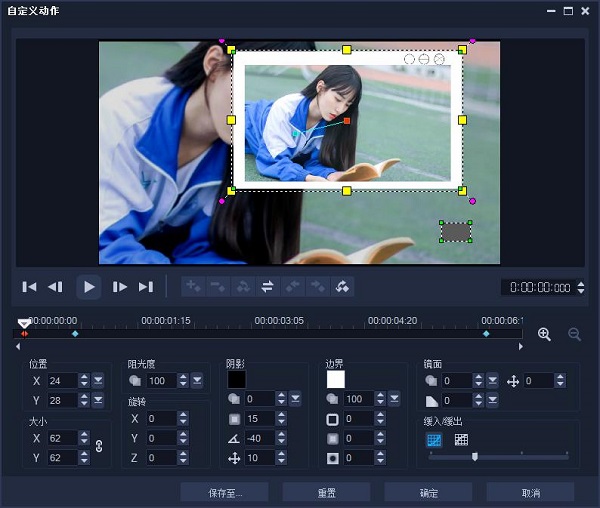
图7:照片自定义设置
3)在图片的下方添加一张白色色块,色块大小和相框内的图片大小想同,同样添加自定义动作,运动轨迹和相册图片相同,色块在运动过程中需将整个图片遮掉。透明度为40,色块时常为18帧,在色块后面继续添加一张色块,大小和前一个色块相同,为主覆盖住图片,透明度为40,双击勾选应用覆叠选项,添加一个消失的视频遮罩即可。
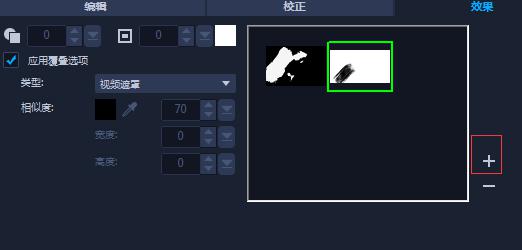
图8:添加视频遮罩
1)导入ps好的文字框素材,调整至合适的位置,添加自定义动作,做出一个小幅度的运动效果。
2)添加文字,设置大小、字体和样式,并添加动画效果即可。
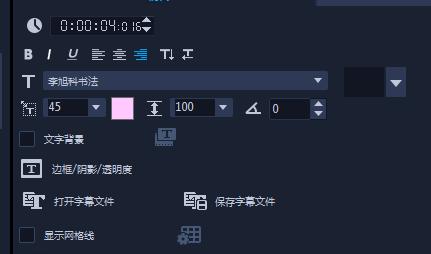
图9:设置文字样式
最后就是细节处理部分,添加上光效,点缀效果的雪花素材会让整个视频更有动感哦。视频制作完成后就可以渲染输出了。
展开阅读全文
︾
进行视频编辑的人,都比较看重清晰度这一项基本的参数,比如在B站等平台就经常能看到一些混剪视频都标注4k高清欣赏。视频的清晰度高,观众有了更好的视觉体验,视频的播放量自然而然的也就 上去了。在使用会声会影进行视频导出时,有一些实用小技巧是我们可以学习的。接下来我将为大家介绍:会声会影导出什么格式最清晰,会声会影导出什么格式手机可以看。
查看详情想要知道一款视频编辑软件是否合适自己,以及是否可以在自己的电脑上正常运行,我们一般会下载该软件的试用版进行体验。那么有关,会声会影有试用版吗,会声会影试用到期后怎么办呢,本文将进行详细介绍。
查看详情VLOG是指视频博客(Video Blog),是一种通过视频形式记录和分享个人生活、经验、观点等的方式。类似于传统的博客,VLOG允许人们通过视频来表达自己的想法和感受,通常包括日常生活、旅行经历、美食探索、技能展示等内容。这篇文章来了解一下电脑做Vlog有哪些软件,做电脑Vlog需要什么。
查看详情